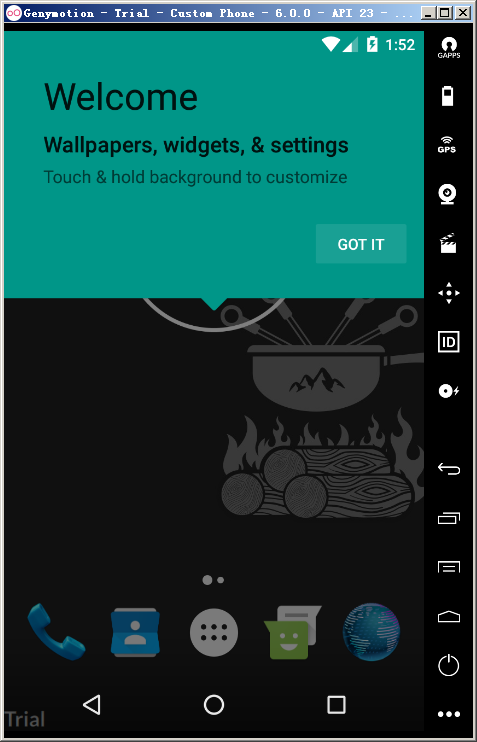Genymotion的安装与设置
Genymotion是一款非常好用的虚拟机,利用它可以在window、Liunx或MAC系统上实现Android的模似器。对于开发人员来说,有了Android模似器,就可以在电脑上实时调试安卓app,而不用外接手机设置,非常方便。
现在我们开始安装一个试下。
1.保证CPU是否支持虚拟化技术。
我们要保证CPU支持虚拟化技术,即Virtualization Technology。要开启,开机时按Delete键进入BIOS中设置。
如果是Intel的CPU,那么一般对应的是Intel Virtual Technology,Intel(R) Virtualization等设置项。不同主板设置会有些区别,但大同小异。
如果是AMD的CPU,那么对应的是SVM。
只要找到这里设置项,把值设置为enabled,并按F10保存退出即可。
2.注册用户并下载。
(1)打开Genymotion官网下载地址:https://www.genymotion.com/download
(2)注册一个帐号,一般用邮箱来做帐号名,注册后并激活。
(3)登陆网站,就可以看到下载页面如下图。我们下载with virtualBox的版本。
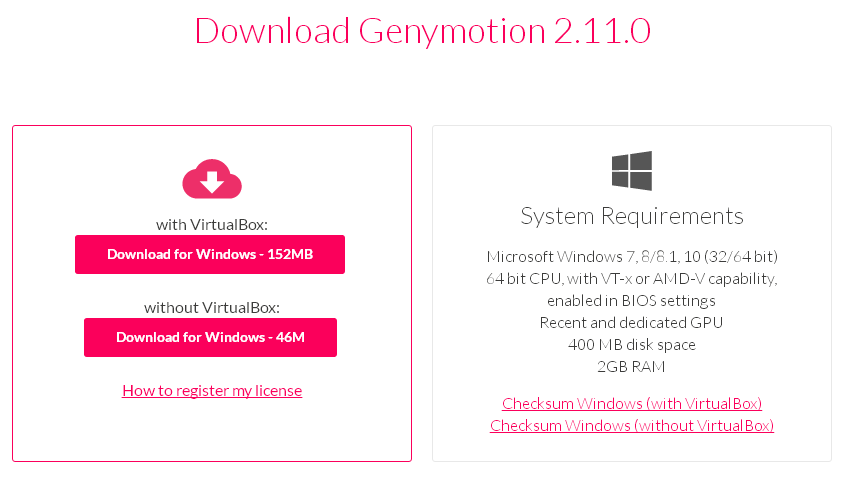
3.安装
打开下载后的安装文件genymotion-2.11.0-vbox.exe进行安装,按默认安装即可。
安装完成后,打开Genymotion软件,点击Settings,在ADB选项中,指定使用Android SDK tools,点击Browse选择在本操作系统中安装的Android SDK的安装目录。(指到android-sdk目录即可)
如果还没安装Android SDK的,请看:如何安装Android SDK?

4.添加虚拟设备
安装完成后,添加一个虚拟设备。
打开Genymotion软件,在打开的窗口中,点击ADD按钮来添加虚拟设备。在弹出的窗口中,Android version选择6.0。
然后在下面的列表中,选择一个设备。在这里,我们可以选择768x1280,然后一路点击Next,然后就会下载该设备了。(如果下载慢,可能要用科学上网工具了)

5.设置virtualBox
打开virtualBox,在左侧列表中选中刚才在Genymotion中下载好的虚拟设备,然后点击设置。
(1)在“常规”,“基本”项中,保证Linux的版本是64位的。
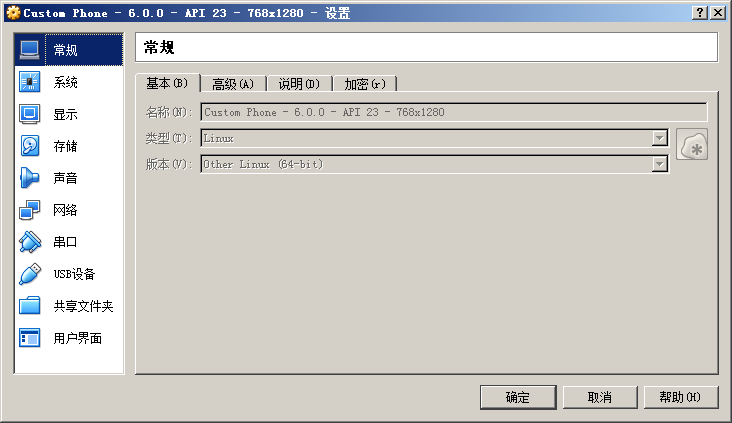
(2)在“网络”,“网卡”项中,保证选择一个能连上网的网卡。特别是有些用无线网卡的同学,如果电脑中还有一个有线网卡,但没有接网线,这里很容易在这里选错了没连网的网卡,导致虚拟设置无法连接网络。
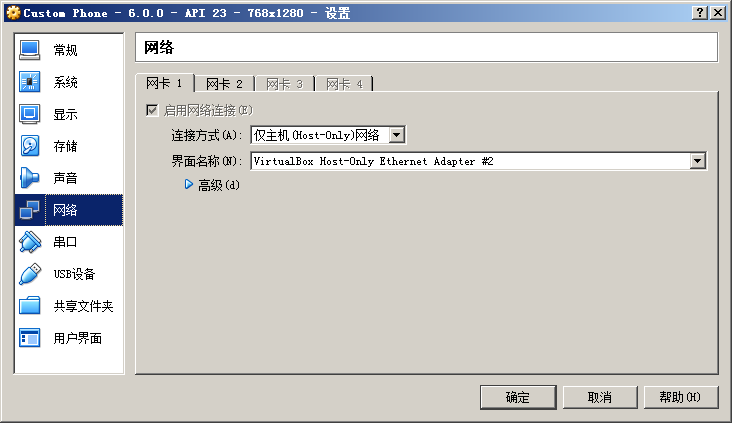
6.启动虚拟设备
在Genymotion中,点击刚才下载的设备,并点击Start。如果一切正常,就能看到一个虚拟机启动起来了。